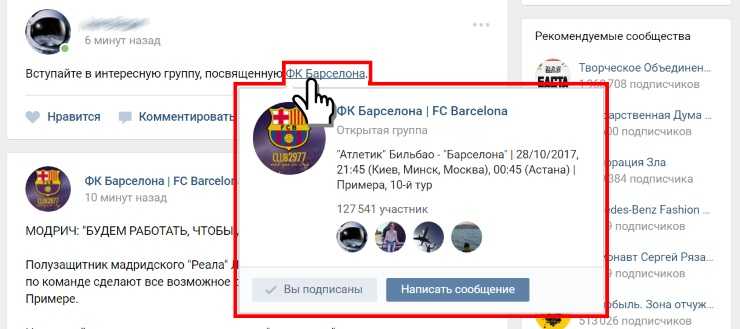Как сделать ссылку ВКонтакте в виде кнопки Просто Делай Так
Здравствуйте, друзья! Сегодня я вам расскажу, как сделать ссылку ВКонтакте в виде кликабельной кнопки. Для постов ВКонтакте я уже предлагал несколько решений здесь на блоге и на своём видеоканале в YouTube, и эта статья станет хорошим продолжением данной темы. А если Вы примените данный способ на практике, то по достоинству оцените его силу.
Все Вы знаете, что современного интернет-пользователя не так-то просто побудить что-то прочитать и тем более сделать переход по ссылке.
Если на принятие решения «читать или не читать» основную роль играют заголовок, первый абзац текста и сопровождающая картинка, то в деле перехода по предлагаемым ссылкам к этим основным элементам подключаются активные элементы в виде баннеров и кабельных кнопок.
В итоге прочтения данной статьи, Вы сможете без труда сделать вот такое оформление своего поста ВКонтакте:
Техническая составляющая данного приема основана на том, что, как только в тексте поста появляется ссылка, Контакт автоматически повторяет её под текстом содержания. Одним из результатов такого алгоритма его работы является превью одной из картинок, размещенной на том веб-ресурсов, на который ведет ссылка.
Одним из результатов такого алгоритма его работы является превью одной из картинок, размещенной на том веб-ресурсов, на который ведет ссылка.
Именно данное превью мы будем использовать. Если нажать на значок фотоаппарата, который появляется при наведении курсора мыши на превью, то Контакт предлагает заменить изображение на любое другое с размерами не меньше 537х240рх.
Создадим в Фотошопе файл белого цвета именно такого размера и сохраним его в виде картинки. Теперь в режиме добавления новостей на стену своего аккаунта или группы поставим любую ссылку, например, на статью своего блога, нажмем значок фотоаппарата на превью и предложим контакту загрузить наше белое изображение. Как только ВКонтакте сделает загрузку, Вы увидите вот такую картинку:
Далее, используя свой любимый скриншотер, Вам необходимо очень аккуратно сделать скриншот области, которую занимает серый фон по его внешней границе. Для этого можно использовать даже возможности Яндекс-диска делать скриншоты.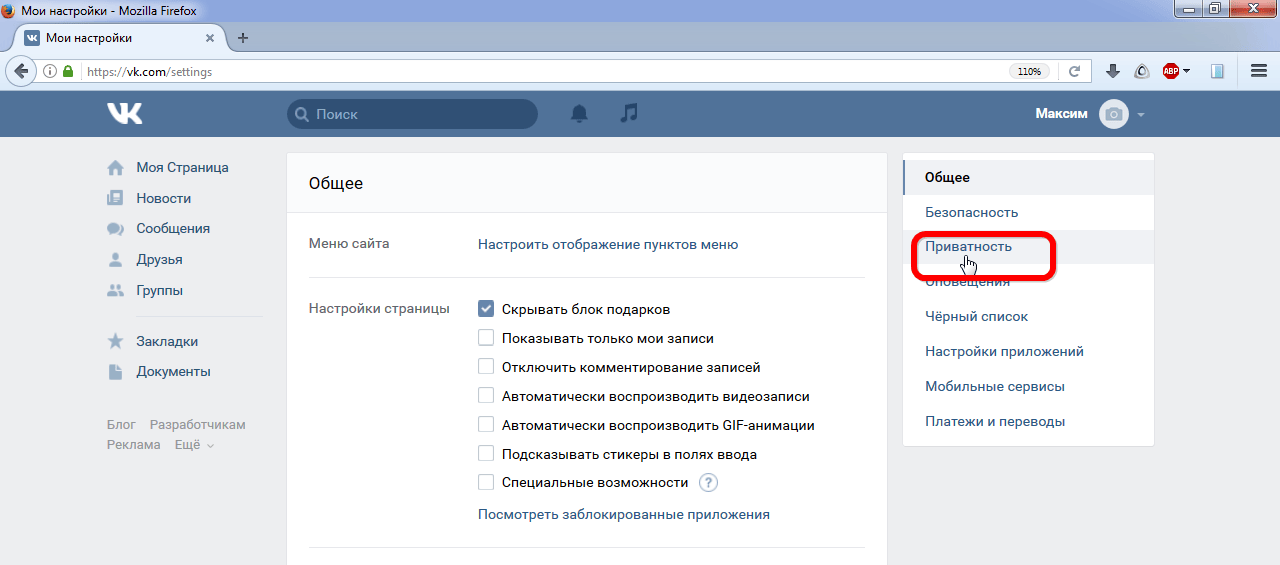 Если Вы делаете скриншот не всего экрана сразу, а это самый лучший вариант в данном случае, то контролируйте размеры будущего скриншота. Они должны быть 537х240рх.
Если Вы делаете скриншот не всего экрана сразу, а это самый лучший вариант в данном случае, то контролируйте размеры будущего скриншота. Они должны быть 537х240рх.
Теперь в Фотошопе открываете данный скриншот, берете инструмент «Прямоугольник» и создаёте на месте белой части изображения прямоугольник-заготовку для будущей кнопки.
При этом цвет данного прямоугольника Вы можете выбрать сразу перед началом этой операции, а можете изменить его позже. Удалять серое изображение или обрезать его не нужно. И в этом есть особая хитрость.
Вам останется только дать создаваемой кнопке название, подобрать цвет надписи и уточнить её расположение. При этом вполне возможно, что потребуется перед набором текста, временно отключить слой созданного прямоугольника.
У Вас получится примерно вот такая красивая кнопочка или даже ещё лучше.
Кстати, можно сразу наделать несколько таких кнопок, чтобы иметь возможность оперативно выбирать кнопку, подходящую по цвету под картинку Вашего поста. После создание такого набора сохраняем каждый вариант в специально созданную для кнопок папку.
После создание такого набора сохраняем каждый вариант в специально созданную для кнопок папку.
Когда кнопки готовы, Вы в процессе работы загружаете нужную кнопку вместо созданного Контактом превью. При этом не нужно регулировать никаких размеров – смело после загрузки нажимаете кнопку «Сохранить изменения», а сам Контакт сделает всё остальное.
У Вас не останется даже намека на серую область, а будет именно кнопка.
Далее дополняете будущий пост необходимым содержанием и обязательно вставляете картинку, при необходимости уточняете надпись на ссылке и отправляете свой пост на суд читателей. Выглядеть он будет не хуже, чем показано выше на скриншоте поста по старту очередного набора в бесплатную онлайн школу «Я блогер».
В принципе работа несложная, но потребует от Вас определенный аккуратности в действиях. Добавлю, что кнопки можно делать со скругленными углами, можно делать их меньшего размера, а можно просто вставлять уже готовые.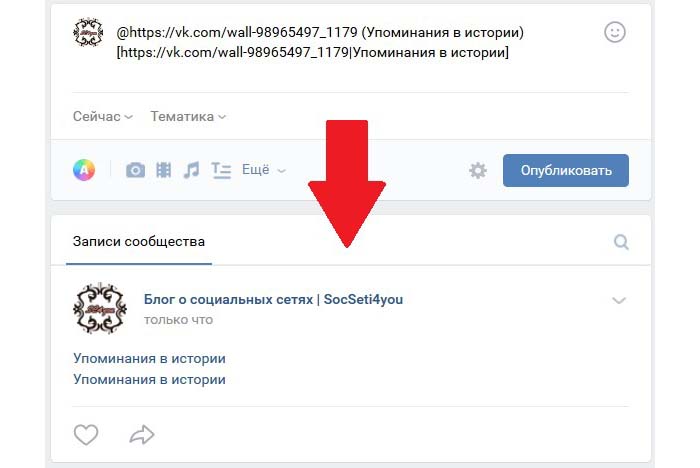
Как это всё делается, Вы можете посмотреть в видео ниже. Первая его часть посвящена описанному выше способу, а вторая – всем остальным.
Если Вам понравилось создание таких кликабельных кнопок для постов ВКонтакте, дайте мне об этом знать в комментариях ниже. Естественно, если остались вопросы, то не стесняйтесь их задать там же. Желаю Вам разобраться во всём без проблем.
С уважением, Сергей Почечуев.
Рекомендуемые сообщества ВКонтакте: как попасть и изменить
Рекомендуемые сообщества ВКонтакте — это группы, которые подобраны по специальному алгоритму с учетом интересов и лайков пользователя. Кроме того, в конце 2023 года появились кнопка Рекомендовать, позволяющая каждому владельцу страницы советовать определенные паблики друзьям. Для изучения таких советов достаточно перейти в раздел Сообщества и нажать на кнопку Друзья рекомендуют. Ниже рассмотрим, что это за опция, как она работает, и в чем ее отличия от уже имеющихся механизмов.
Что за кнопка «Рекомендовать» в группе
Ранее пользователи могли рассказать о сообществе только на стене или в чате. Но такой вариант не очень удобен, ведь не каждый готов создавать новый тематический пост, а в общении, как правило, участвует небольшое количество лиц. Для оптимизации функционала разработчики предусмотрели ряд нововведений.
Но такой вариант не очень удобен, ведь не каждый готов создавать новый тематический пост, а в общении, как правило, участвует небольшое количество лиц. Для оптимизации функционала разработчики предусмотрели ряд нововведений.
Так, в декабре 2023 года рекомендации сообществ ВК пополнились полезным инструментом — кнопкой, позволяющей посоветовать группу своим друзьям. Подобная ссылка находится с правой стороны при входе в интересующий паблик. С ее помощью можно с легкостью отметить публичные страницы и группы без оформления подписки. Рекомендуемые сообщества ВК попадают в специальный список, который могут увидеть друзья.
Такая кнопка позволяет быстро посоветовать товарищу какое-то заведение, к примеру, торговый центр, ресторан или салон красоты. Если необходимо что-то найти самому, под рукой будут группы, отмеченные друзьями. Таким советам можно больше доверять, чем подборкам со стороны самого ВК.
Главная особенность в том, рекомендации групп ВКонтакте не могут добавить незнакомые люди.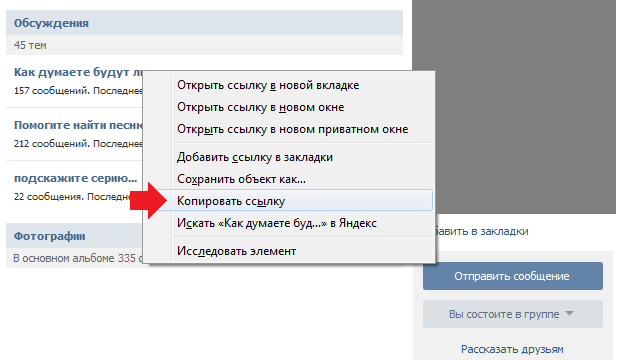 Это плюс, ведь исключает действия недобросовестных администраторов, которые часто вводят в заблуждение пользователей пабликов путем накрутки счетчиков. Что касается специального доступа, он не предусмотрен. Опция ВК доступна всем желающим, и на ее применение не накладываются ограничения.
Это плюс, ведь исключает действия недобросовестных администраторов, которые часто вводят в заблуждение пользователей пабликов путем накрутки счетчиков. Что касается специального доступа, он не предусмотрен. Опция ВК доступна всем желающим, и на ее применение не накладываются ограничения.
В чем отличие от Рекомендации в разделе Сообщества
Много вопросов касается того, чем отличается новая опция от той, что уже существовала в системе. Здесь все просто. Старый инструмент подразумевает автоматическое формирование перечня. Простыми словами, система анализирует действия пользователя, его комментарии, репосты и лайки, после чего выдает список групп на базе текущих предпочтений. Опция присутствует в приложении для смартфона и на официальном сайте ВК, но разделы отличаются. В первом случае доступна лишь умная лента — Интересное и тематические ленты, а во втором предусмотрено стандартное название (об этом ниже).
Перед тем как попасть в рекомендуемые сообщества ВКонтакте, необходимо провести большую работу с группой.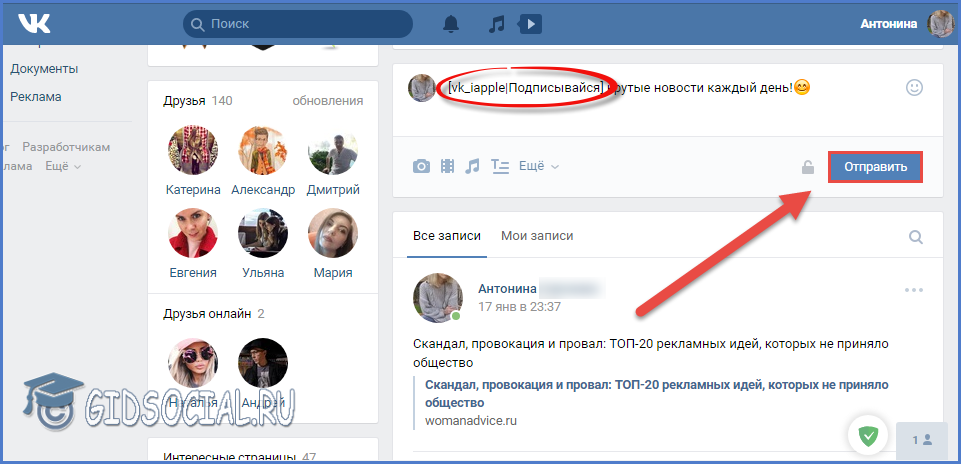 В частности, стоит отказаться от добавления рекламы, накрутки подписчиков и привлечения ботов. Любой из этих факторов может привести к снижению популярности и уменьшению вероятности появления паблика в списке.
В частности, стоит отказаться от добавления рекламы, накрутки подписчиков и привлечения ботов. Любой из этих факторов может привести к снижению популярности и уменьшению вероятности появления паблика в списке.
Чтобы попасть в список лучших, может потребоваться выполнение других требований:
- Количество подписчиков от 10 000 и более.
- Регулярное наполнение группы уникальными текстами.
- Периодическое добавление нового контента.
- Высокое качество размещаемых статей.
- Наличие большого количества откликов — репостов, комментариев и лайков.
Отметим, что придерживаться таких требований трудно, поэтому в список лучших сообществ попадают не только те, что подобраны системой, но и менее популярные паблики (в том числе и те, что не соответствуют упомянутым правилам).
При этом попадание в такой список дает ряд преимуществ:
- увеличение числа подписчиков;
- повышение лайкой;
- добавление репостов;
- регулярные комментарии и т.
 д.
д.
Простыми словами, новый инструмент «Рекомендовать» отличается большей точностью, ведь человек нажимает кнопку после личного изучения. Он уверен в качестве сообщества ВКонтакте и смело советует его друзьям. Что касается раздела Рекомендации, он формируется в автоматическом режиме с помощью встроенного алгоритма ВК. Несмотря на продуманность логики, здесь встречаются ошибки, в том числе с позиции таргетинга.
Как попасть в Друзья рекомендуют
Теперь разберемся, как попасть в рекомендации сообществ ВК по новой схеме. Для добавления группы сделайте следующее:
- Войдите в интересующий паблик.
- Найдите справа нужный пункт с изображением в виде пальца вверх.
- Жмите на ссылку. При этом подписываться не обязательно.
Чтобы посмотреть список подходящих пабликов, пройдите такие шаги:
- Жмите на кнопку Сообщества после входа на свою страницу.
- Найдите справа Друзья рекомендуют.
- Посмотрите список и сделайте свой выбор.
 Если какой-ото из вариантов понравился, можно сразу подписаться.
Если какой-ото из вариантов понравился, можно сразу подписаться.
Здесь же можно кликнуть на пункт ниже и посмотреть те сообщества, которые посоветовали именно вы.
Можно ли очистить список рекомендованных сообществ
Для очистки от лишних рекомендаций ВК можно сделать следующее:
- Жмите на стрелку справа в сообществе.
- Выберите пункт Это не интересно.
Теперь вы знаете, в чем особенность новой опции, и как посмотреть рекомендуемые сообщества ВКонтакте. В отличие от прежней функции такие советы более точные, ведь построены на советах друзей. В комментариях поделитесь, как вы пользуетесь этой опцией, и в чем ее польза.
Как добавить кнопку «Забронировать» на свою страницу в Facebook
К сожалению, Facebook удалил возможность связать ваш сайт с кнопкой «Забронировать». Это означает, что подключение кнопки Facebook «Забронировать сейчас» к вашей странице бронирования больше невозможно.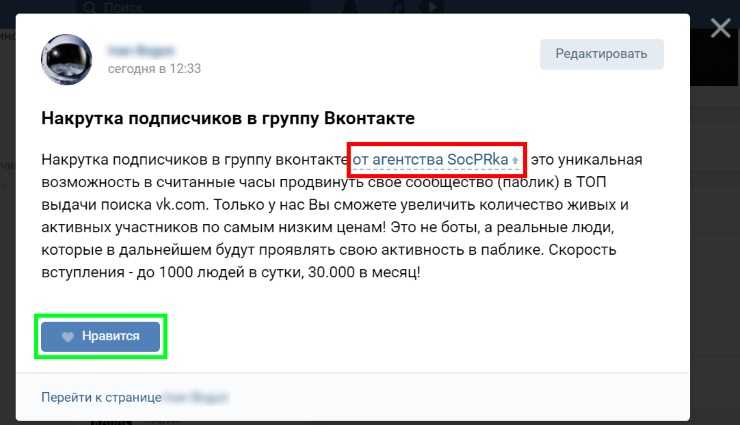
Вот обходной путь:
- Войдите в Facebook и перейдите на свою страницу
- Нажмите, чтобы Изменить или Добавить кнопку (верхняя часть страницы)
- Выберите один из вариантов кнопки Связаться с нами или Узнать больше
- Вставьте в свой Веб-сайт URL
- Нажмите Сохранить
Теперь, когда клиенты посещают вашу страницу Facebook, они могут нажать кнопку Связаться с нами или Узнать больше , чтобы просмотреть страницу онлайн-бронирования. Вы также можете направить их к использованию этой кнопки через сообщение или рекламу в Facebook 9.0004 .
Вам интересно, как увеличить продажи билетов на Facebook?
Если вы уже используете Checkfront, вы знаете, что вкладка «Онлайн-бронирования» отображается вверху страницы.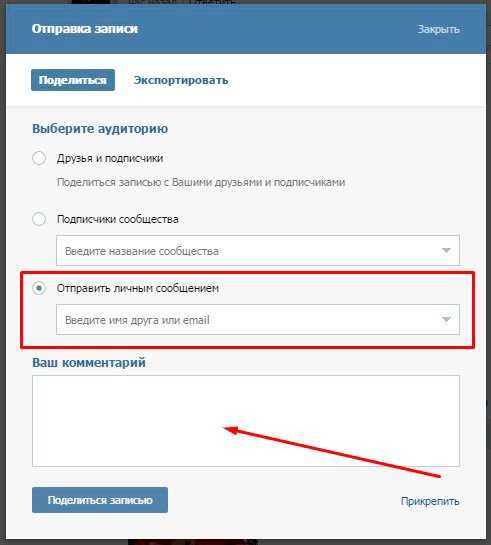 Это позволяет клиентам бронировать прямо на вашей странице, не отвлекаясь и не покидая ваш сайт.
Это позволяет клиентам бронировать прямо на вашей странице, не отвлекаясь и не покидая ваш сайт.
Но у Facebook есть еще один способ побудить клиентов — с помощью кнопки призыва к действию, которая находится прямо на обложке — спереди, по центру и привлекательно.
Вот как добавить кнопку «Книга сейчас» на свою страницу в Facebook:
1. Войдите на свою страницу в Facebook.
2. Выберите свой призыв к действию
Чтобы упростить этот выбор, Facebook предоставляет список вариантов, соответствующих вашему назначению кнопки. Каждый из них имеет стрелку раскрывающегося списка, где вы найдете подходящий призыв к действию. Конечно, нам нравится ярлык «Забронировать сейчас», который можно найти под опцией «Забронировать у вас».
Но есть несколько вариантов на выбор, и в зависимости от вашей туристической стратегии в социальных сетях вам нужно будет подумать над этим решением. Подумайте, как вы хотите использовать Facebook на пути покупателя.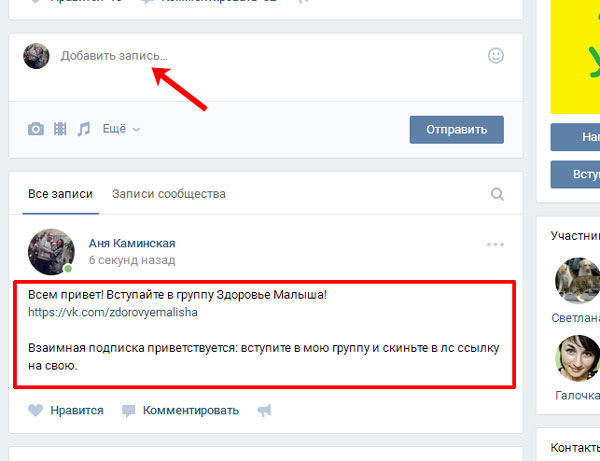 Вы хотите, чтобы они посетили ваш веб-сайт, познакомились с вашим контентом или сделали немедленный заказ?
Вы хотите, чтобы они посетили ваш веб-сайт, познакомились с вашим контентом или сделали немедленный заказ?
Однако не переживайте. Вы всегда можете попробовать призыв к действию в течение короткого периода времени, а затем попробовать другой, чтобы сравнить результаты (дополнительную информацию см. ниже).
Призыв к действию должен направить пользователя в нужный раздел вашего сайта. Было бы неприятно, если бы они нажали кнопку «Забронировать сейчас» и были бы перенаправлены только на домашнюю страницу вашего сайта. Оказавшись там, они могут потерять интерес, если им придется искать страницу бронирования самостоятельно. Вот почему важно максимально упростить процесс.
Выберите «Ссылка на веб-сайт» и введите URL-адрес страницы бронирования. Не забудьте нажать , сохранить , а затем , закончить 9.0004 .
4. Отслеживание конверсий
Теперь, когда ваша кнопка настроена, вы можете видеть и отслеживать, сколько людей нажали на ваш призыв к действию.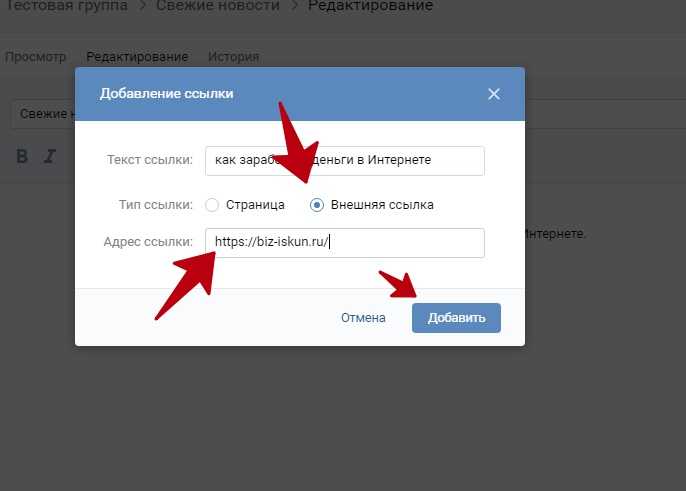 Чтобы проверить и проанализировать результаты, нажмите Insights , расположенную в верхней строке меню на странице администратора. На боковой панели найдите Действия на странице , а затем прокрутите вниз до Люди, которые нажали кнопку действия .
Чтобы проверить и проанализировать результаты, нажмите Insights , расположенную в верхней строке меню на странице администратора. На боковой панели найдите Действия на странице , а затем прокрутите вниз до Люди, которые нажали кнопку действия .
Используя этот график, вы можете отфильтровать количество кликов по возрасту и полу, стране, городу и устройству. Это даст вам отличное представление о том, достигаете ли вы своей целевой аудитории. И вам будет интересно посмотреть, сколько клиентов бронируют с мобильных устройств.
Как упоминалось ранее, кнопка «Забронировать сейчас» не должна быть вашим единственным выбором. Протестируйте его в течение месяца и проанализируйте результаты. Если вы хотите посмотреть, как это делают другие, попробуйте другую кнопку, например «узнать больше», и повторите процесс. Вы можете обнаружить, что пользователи лучше реагируют на сбор дополнительной информации о ваших услугах, прежде чем принять решение о бронировании. Вскоре вы найдете лучший призыв к действию для вашего бизнеса.
Вскоре вы найдете лучший призыв к действию для вашего бизнеса.
Вы можете воспользоваться не только кнопкой «Забронировать» на своей бизнес-странице, но и рекламой на Facebook. Создание рекламы на Facebook — отличный способ охватить более широкую аудиторию. Но вы хотите убедиться, что ваша привлекательная реклама побуждает пользователя смотреть дальше. Неудивительно, здесь вы также можете использовать функцию призыва к действию!
После выполнения шагов по созданию рекламы на Facebook вам будет предложено выбрать соответствующий призыв к действию. Это возможность снова воспользоваться кнопкой «Забронировать сейчас».
Однако вы можете обнаружить, что кнопка «узнать больше» здесь более полезна. Пользователь наткнется на вашу рекламу в своей ленте новостей, и если он еще ничего не знает о вашем бизнесе, он вряд ли забронирует сразу. Вместо этого используйте опцию «узнать больше» и направьте пользователей на целевую страницу вашего сайта. Имея больше информации, они с большей вероятностью превратятся в клиентов.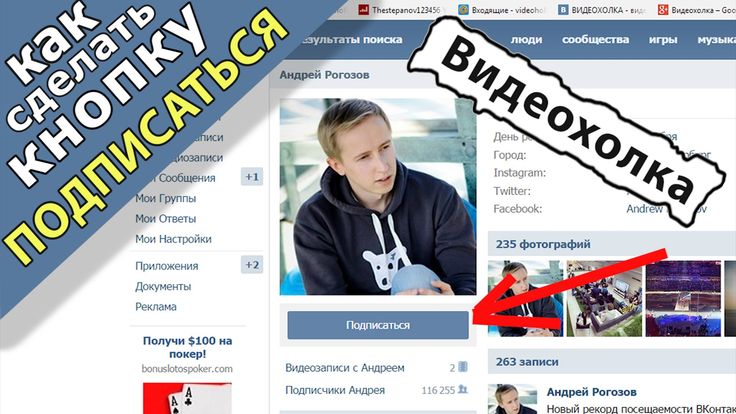
С заметной кнопкой призыва к действию на вашей бизнес-странице в Facebook и рекламой вы побудите больше клиентов взаимодействовать с вами и бронировать у вас. Это быстрый способ увеличить как трафик, так и конверсию, поэтому создайте его сегодня!
Хотите получать больше лайков, кликов и заказов от рекламы на Facebook?
Загрузите Руководство для начинающих по рекламе в Facebook
И узнайте, как максимально эффективно использовать свой бюджет, показывая рекламу, нацеленную на нужную аудиторию, от обнаружения до бронирования.
Получите бесплатную копию
Будет ли реклама со ссылками на Facebook с кнопкой призыва к действию работать лучше?
Будет ли реклама со ссылками на Facebook с кнопкой призыва к действию работать лучше?
Подпишитесь на подкаст Social Media Lab через iTunes | Сшиватель | Spotify
Люди любят нажимать кнопки на Facebook, по крайней мере, когда дело доходит до споров по пустякам!
Но чаще ли пользователи Facebook нажимают на объявления со ссылками с кнопками или без них?
Чтобы выяснить это, мы провели быстрый опрос в нашей группе Social Media Lab на Facebook. В общей сложности 100% респондентов заявили, что размещают рекламу со ссылками с кнопками.
В общей сложности 100% респондентов заявили, что размещают рекламу со ссылками с кнопками.
Некоторые респонденты сказали, что они видели или слышали, что реклама без кнопок работает лучше, и мне стало любопытно проверить себя с помощью эксперимента.
Во время моего исследования найти убедительные доказательства из других источников было немного сложно.
Компания AdEspresso обнаружила, что реклама с кнопкой по ссылке стоит в 2,5 раза больше за лид.
9Тестирование Clouds выявило 12% снижение цены за клик в рекламе Facebook без кнопки (Версия A ниже с кнопкой, B без):
Эти два источника противоречат друг другу. После долгих поисков я не смог найти никаких других тестов в нише маркетинга в социальных сетях.
Имея в виду данные AdEspresso, я предсказываю следующее.
Гипотеза: объявления со ссылками на Facebook с кнопкой имеют более низкую цену за клик и больше кликов.
Тестирование рекламы в Facebook с кнопкой и без нее Этот тест растянулся на несколько месяцев частично из-за бюджета, но также и из-за сбоев из-за COVID-19.
В марте, мае и июне я запускал разные объявления, тестируя объявления с кнопкой и без нее.
Объявления Facebook
Каждое использованное объявление отправляло пользователей Facebook к отдельной статье в блоге Social Media Lab:
- Действительно ли цена за клик в Twitter ниже, чем в Instagram?
- $ 2000, чтобы узнать, лучше ли мобильная реклама Facebook, чем реклама на рабочем столе!
- Как создать живое видео-шоу на Facebook
Объявления с кнопкой:
Я выбрал кнопку «УЗНАТЬ БОЛЬШЕ» на всех трех объявлениях из соображений согласованности.
объявлений без кнопки:
AD. на рекламу с кнопкой, 750 долларов на рекламу без кнопки).
Размещение рекламы
Только лента новостей Facebook была выбрана в качестве места размещения всех объявлений как на мобильных устройствах, так и на настольных компьютерах.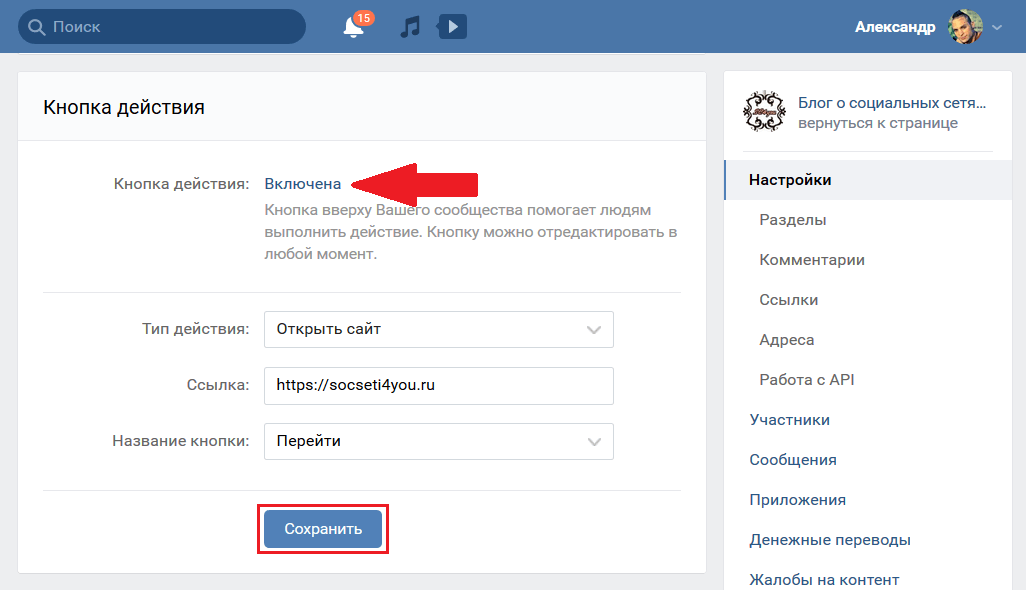
Однако, судя по моему предыдущему опыту, большая часть рекламы будет показываться на мобильных устройствах.
Таргетинг рекламы
Англоязычные пользователи Facebook были выбраны в следующих странах:
- Австралия
- Канада
- Соединенное Королевство
- США
Мы также таргетировали пользователей по следующим интересам (т.е. они следят за этими страницами):
- Мари Смит
- Джоэл Связь
- Ким Гарст
- Пассивный доход с Пэт Флинн
- Специалист по социальным сетям
- Хутсьют
- Почтовый планировщик
- Социальный росток
- Буфер
Результаты тестирования рекламы в Facebook с кнопкой и без нее
Чтобы правильно оценить данные, мы рассмотрим следующее:
- Всего кликов
- Общий охват
- CPC (цена за клик)
Цена за клик и количество кликов будут нашими самыми важными наборами данных, на основании которых мы будем делать выводы.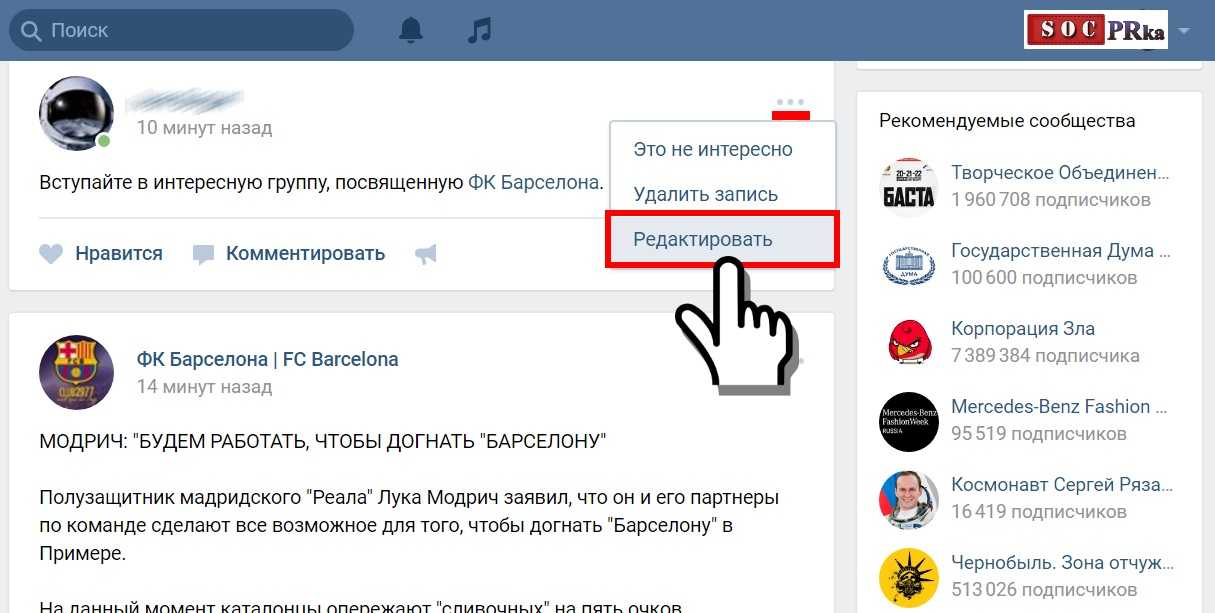
Я выбрал общий охват и общее количество кликов, чтобы проверить наши результаты на статистически значимом калькуляторе. Калькулятор сообщит нам, следует ли ожидать наших результатов, если мы будем проводить повторное тестирование или если вы проведете аналогичный тест.
Объявления с кнопкой:
- Всего кликов – 586
- Общий охват – 42 972
- Средняя цена за клик – 1,46 доллара США
Объявления без кнопки:
- Всего кликов – 639
- Общий охват – 48 120
- Средняя цена за клик — 1,30 доллара США
Объявления Facebook без кнопки показали лучшие результаты в каждой категории, согласно нашему тестированию.
- На 9,04% больше кликов
- Увеличение охвата на 11,98 %
- 10,9На 6% ниже цена за клик
Приводят ли эти числа к статистически значимому заключению?
Нет …
Единственным способом определить, является ли этот тест статистически значимым, является использование калькулятора A/B-теста, который обычно используется для проверки посетителей веб-сайта и конверсий.
«A» — реклама Facebook с кнопкой, «B» — реклама без кнопки. Для «количества посетителей» мы использовали общий охват, «количество конверсий» — клики.
Как видите, объявления с кнопкой на самом деле конвертировались в клики чуть лучше из-за меньшего охвата, но даже это не является статистически значимым.
Итак, что это означает для нашего теста? Реклама в Facebook с кнопкой или без нее лучше?
Учитывая более низкую цену за клик объявлений без кнопки, я должен объявить их победителем.
Снижение цены за клик на 10,96% является весьма значительным, а также более чем на 9% больше кликов при тех же затратах на рекламу.
Должна ли реклама со ссылками на Facebook НЕ иметь кнопки?Дополнительным преимуществом отсутствия кнопки является стандартная органическая ссылка на Facebook без кнопки.
Как только кнопка будет добавлена, большинство людей распознают публикацию со ссылкой как рекламу и, возможно, проигнорируют ее.